Das Objekt-Menü ist sowohl im Modus Modelldatei als auch im Modus Plotdatei wählbar. Es ist in beiden Modi identisch. Folgende Menü-Punkte stehen zur Verfügung:
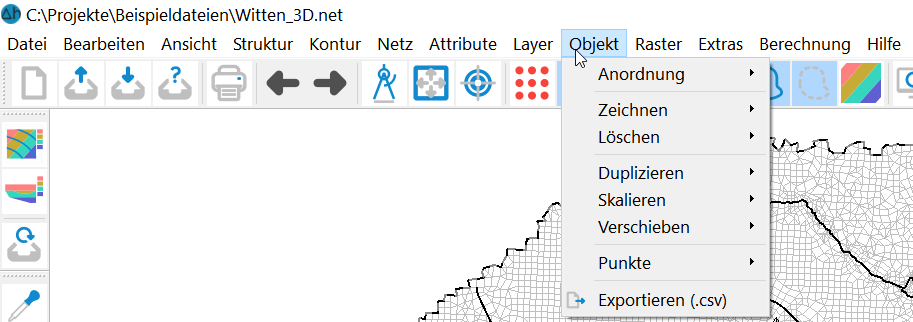
Anordnung
Im Untermenü stehen folgende Funktionen zur Auswahl:
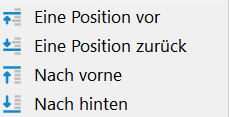
Die vier Menüpunkte erlauben eine Veränderung der Position einzelner Objekte in der Reihenfolge innerhalb ihres Layers.
Eine Positionsänderung über Layergrenzen hinaus ist nicht möglich. Ist dies jedoch zwingend erforderlich, kann dies durch Reduzierung aller Layer der Karte auf ein Layer erreicht werden.
Die Menüpunkte Eine Position vor bzw. Eine Position zurück verändert die Reihenfolge der Darstellung so, dass das gewählte Objekt in der Darstellungsfolge aller Objekte des Layers um eine Position weiter nach vorne bzw. um eine Position weiter nach hinten versetzt wird.
Der Menüpunkt Nach vorne setzt das gewünschte Objekt an die vorderste Stelle des Layers, d.h. es wird innerhalb des Layers zuletzt dargestellt und überlagert somit alle anderen Objekte des Layers.
Der Menüpunkt Nach hinten versetzt das gewählte Objekt an die hinterste Stelle des Layers, d.h. es wird innerhalb des Layers zuerst dargestellt und somit von allen anderen Objekten des Layers überlagert.
Zeichnen
Im Untermenü stehen folgende Funktionen zur Auswahl:
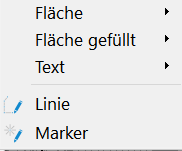
Fläche, Fläche gefüllt
Es kann zwischen diesen Formen gewählt werden:
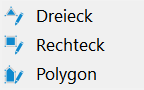
Der Menüpunkt Fläche zeichnet nur den Umriss der Fläche, während der Menüpunkt Fläche gefüllt die gezeichnete Fläche farbig ausfüllt.
Text
Folgende Auswahl ist möglich:
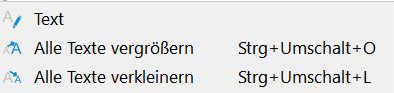
Bei der Auswahl des Menüpunktes Text wird neuer Text hinzugefügt. Hierzu muss zunächst eine Position durch einen Klick mit der linken Maustaste festgelegt werden. Anschließend öffnet sich ein Dialogfenster, in dem der gewünschte Text eingegeben wird.
Bei der Auswahl des Menüpunktes Alle Texte vergrößern werden die vorhandenen Texte automatisch größer skaliert.
Bei der Auswahl des Menüpunktes Alle Texte verkleinern werden die vorhandenen Texte automatisch kleiner skaliert.
Sollen nur einzelne Texte (oder Objekte) vergrößert bzw. verkleinert werden, so geht dies über die Symbolleiste Objekteigenschaften. Diese ist vorab über das Menü Ansicht  Symbolleisten
Symbolleisten  Objekt einzublenden. Über den Button „Objekteigenschaften anzeigen“
Objekt einzublenden. Über den Button „Objekteigenschaften anzeigen“  und Auswahl eines Objekts (linke Maustaste) werden die Eigenschaften (Farbe, Höhe etc.) des ausgewählten Objekts in der Symbolleiste dargestellt. Dort kann dann z.B. eine andere Höhe H für den Text eingegeben werden. Damit sich die Höhe beim anschließenden Zuweisen der Objekteigenschaften ändert, muss die Checkbox vor dem H aktiviert sein. Das Zuweisen der Objekteigenschaften erfolgt durch Klicken auf den Button
und Auswahl eines Objekts (linke Maustaste) werden die Eigenschaften (Farbe, Höhe etc.) des ausgewählten Objekts in der Symbolleiste dargestellt. Dort kann dann z.B. eine andere Höhe H für den Text eingegeben werden. Damit sich die Höhe beim anschließenden Zuweisen der Objekteigenschaften ändert, muss die Checkbox vor dem H aktiviert sein. Das Zuweisen der Objekteigenschaften erfolgt durch Klicken auf den Button  in der Symbolleiste und anschließender Auswahl des zu ändernden Texts mit der linken Maustaste. Dieses Vorgehen ist für alle Objekte möglich.
in der Symbolleiste und anschließender Auswahl des zu ändernden Texts mit der linken Maustaste. Dieses Vorgehen ist für alle Objekte möglich.

Der Menüpunkt Linie ermöglicht das Zeichnen einer Linie mit beliebig vielen Stützstellen, die miteinander durch Geraden verbunden sind. Nach Auswahl des Menüpunktes wird der Cursor durch Klicken der linken Maustaste auf den Anfangspunkt der Linie positioniert. Der Cursor wandert nun zum zweiten Punkt der Linie, welcher wiederum durch Klicken der linken Maustaste festgelegt wird. Dieser Vorgang wird nun so oft wiederholt, bis alle Geradenstücke des Linienzugs eingegeben sind. Das Betätigen der rechten Maustaste beendet die Funktion, ohne einen neuen Punkt zu definieren.
Die Anwendung bleibt so lange in dem Modus Linie zeichnen, bis die Funktion mit der rechten Maustaste beendet oder eine andere Funktion aktiviert wird.

Mit dem Menüpunkt Marker werden mit einem Klick der linken Maustaste Symbole an die ausgewählte Position der Grafik gesetzt. Es stehen 35 Markertypen zur Verfügung. Es werden solange Marker erzeugt, bis die rechte Maustaste gedrückt oder eine andere Funktion aktiviert wird. Die Auswahl der Symbole und der Größe erfolgt über die Symbolleiste Ansicht  Symbolleisten
Symbolleisten  Objekteigenschaften. Diese muss zuvor eingeblendet werden.
Objekteigenschaften. Diese muss zuvor eingeblendet werden.
Löschen
Anhand dieses Menüpunktes können Objekte Einzeln oder im Bereich durch Auswählen mit der linken Maustaste gelöscht werden. Das Auswählen der Objekte (Einzeln oder Bereich) wird mit der rechten Maustaste beendet.
 rückgängig gemacht werden oder mit der Funktion Redo
rückgängig gemacht werden oder mit der Funktion Redo  wiederholt werden.
wiederholt werden.
Duplizieren
Anhand dieses Menüpunktes kann ein Objekt Einzeln oder im Bereich dupliziert/kopiert werden. Dazu wird das gewünschte Objekt oder der Bereich mit der linken Maustaste ausgewählt und mit der rechten Maustaste bestätigt. Es erscheint ein Auswahlfenster, in dem festgelegt wird, in welches Layer das gewählte Objekt kopiert wird:
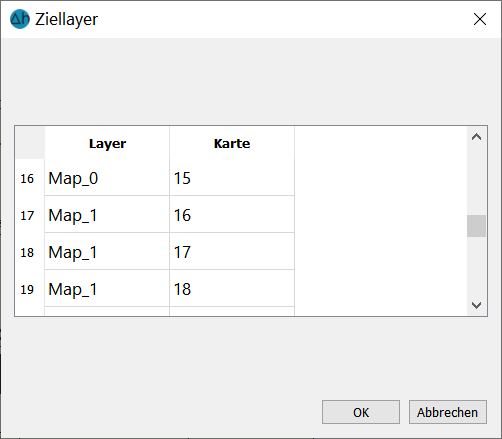
Nach Aktivieren des ausgewählten Layers im Projektmanager kann das duplizierte Objekt anschließend mit dem Menüpunkt Objekt  Verschieben positioniert werden.
Verschieben positioniert werden.
Skalieren
Anhand dieses Menüpunktes kann ein Objekt Einzeln oder im Bereich skaliert werden. Nach Auswahl eines oder mehrerer Objekte mit der linken Maustaste und bestätigen der Auswahl mit der rechten Maustaste erscheint folgendes Eingabefenster:
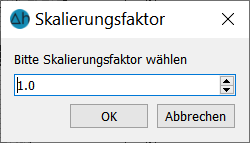
Ein Skalierungsfaktor > 1.0 vergrößert die Objekte, ein Faktor zwischen 0 und 1.0 verkleinert die Objektgröße.
Der Vorgang kann durch die Funktion Undo  rückgängig gemacht werden oder mit der Funktion Redo
rückgängig gemacht werden oder mit der Funktion Redo  wiederholt werden.
wiederholt werden.
Verschieben
Anhand dieses Menüpunktes können Objekte Einzeln oder im Bereich verschoben werden. Das gewünschte Objekt oder der Bereich werden mit der linken Maustaste gewählt und bei gedrückter Maustaste an die gewünschte Stelle gezogen. Bei der Auswahl über einen Bereich ist zu beachten, welcher Layer aktiv ist.
Punkte
Dieser Menüpunkt dient zur Bearbeitung von Linien- oder Polygonzug-Objekten.
Es erscheint folgendes Untermenü:
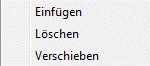
Mit dem Menüpunkt Einfügen können Zwischenpunkte in bereits bestehende Linien- oder Polygonzug-Objekte eingefügt werden. Das Objekt wird mit der linken Maustaste ausgewählt und die Punkte an den gewünschten Stellen mit der linken Maustaste markiert.
Der Menüpunkt Löschen entfernt die gewünschten Punkte aus einem bestehenden Objekt. Hierzu wird zunächst mit der linken Maustaste ein Objekt ausgewählt. Mit weiteren Klicks mit der linken Maustaste auf die zu löschenden Punkte verändert sich das Objekt.
Mit dem Menüpunkt Verschieben kann die Lage einzelner Punkte eines Linien- oder Polygonzug-Objekts verändert werden. Hierzu wird zunächst mit der linken Maustaste ein Objekt ausgewählt. Mit gedrückter linker Maustaste kann der zu verschiebenden Punkt bewegt werden. Durch Loslassen der Maustaste bleibt der Punkt an der gewünschten Position.
Die rechte Maustaste beendet jeweils die Funktion für das ausgewählte Objekt. Über eine weitere Auswahl mit der linken Maustaste kann ein weiteres Objekt bearbeitet werden. Zum Beenden der einzelnen Funktionen muss entweder eine andere Funktion aufgerufen oder nochmals die rechte Maustaste gedrückt werden.
Exportieren *.csv
Nach Auswahl eines Objektes mit der linken Maustaste erscheint das Dateiauswahlfenster, in dem der Name der *.csv-Datei festgelegt wird. In der Datei werden die Koordinaten des Objektes in folgender Weise gespeichert:
Punkt-Objekt (z.B. Marker an einem Brunnen): Die Koordinaten des Mittelpunkts werden gespeichert.
Linien-Objekt: Die Koordinaten der einzelnen Geraden-Abschnitte werden gespeichert.
Flächen-Objekte: Die Koordinaten der Eckpunkte werden gespeichert.
Über eine weitere Auswahl mit der linken Maustaste kann ein weiteres Objekt exportiert werden. Zum Beenden der Funktion Exportieren muss entweder eine andere Funktion aufgerufen oder die rechte Maustaste gedrückt werden.
